Ваш компьютер не смог запуститься - исправление ошибки

Ваш компьютер не смог запуститься — это ошибка, которая указывает на то, что ваша система испытывает трудности с правильной загрузкой. Эта проблема может возникнуть по разным причинам, таким как поврежденные системные файлы,неисправное оборудование или недавняя установка программного обеспечения. К счастью, есть несколько методов, которые вы можете попробовать, чтобы решить эту проблему и вернуть ваш компьютер в нормальное состояние.
Я проведу вас через шаги, чтобы исправить эту ошибку и восстановить функциональность вашей системы.
Давайте начнем!
5 способов исправить ошибку “Ваш компьютер не смог запуститься”
Вот пять решений:
Загрузка в безопасном режиме
Безопасный режим позволяет вам запустить компьютер с минимальным количеством драйверов и служб, что может помочь выявить и решить проблемы. Вот как загрузиться в безопасном режиме:
- Перезагрузите ПК несколько раз, чтобы активировать Режим автоматического восстановления.
-
Выберите Устранение неполадок из доступных вариантов.
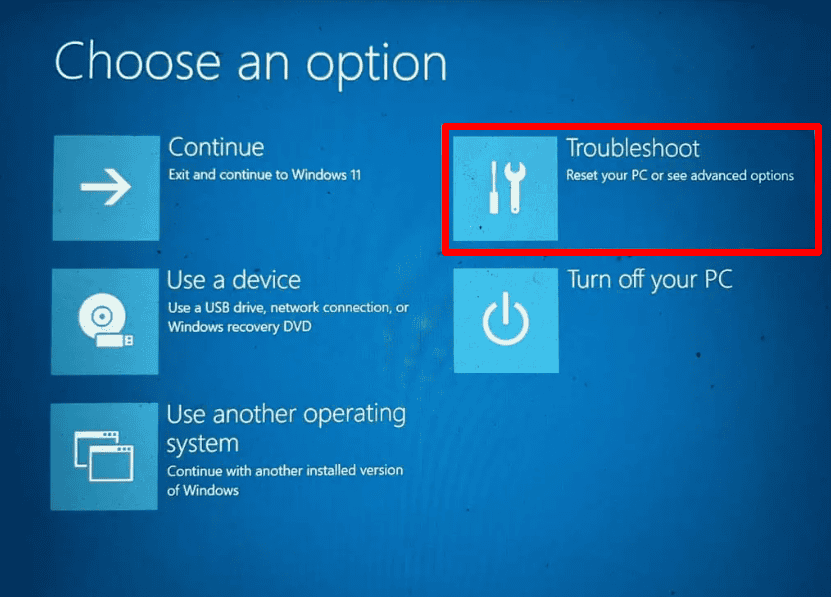
-
Нажмите Дополнительные параметры.
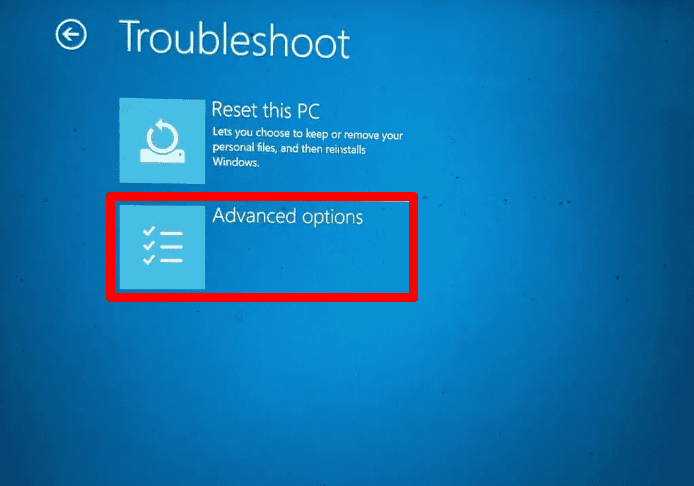
-
Выберите Настройки запуска.
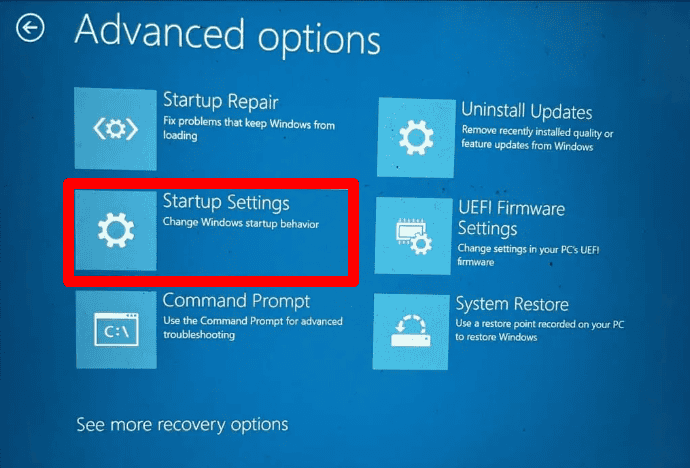
-
Нажмите Перезагрузить.
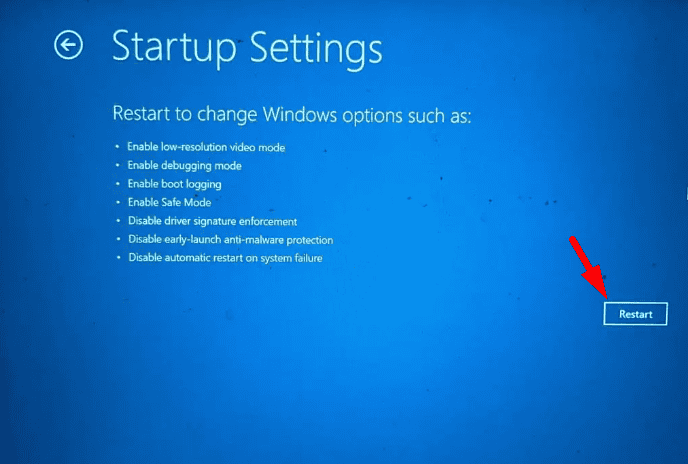
-
Нажмите F5, чтобы загрузить Windows в Безопасном режиме с сетью.
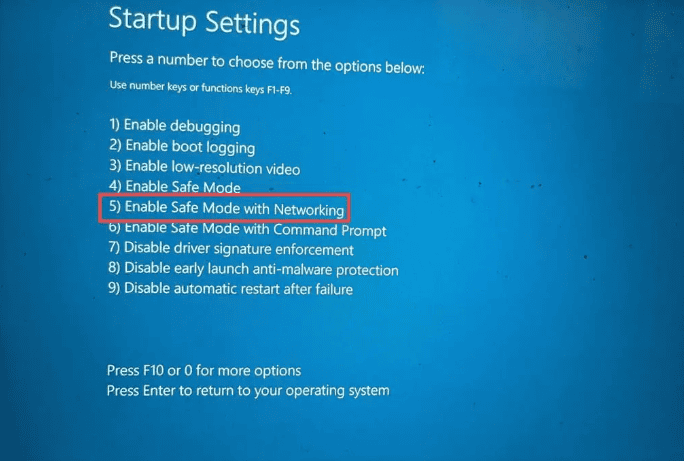 Windows теперь запустится в безопасном режиме, позволяя вам выполнять более глубокую диагностику.
Windows теперь запустится в безопасном режиме, позволяя вам выполнять более глубокую диагностику.
Восстановление поврежденных системных файлов
Поврежденные системные файлы могут помешать вашему компьютеру правильно загрузиться. Используя инструмент проверки системных файлов (SFC), вы можете просканировать и восстановить их. Выполните следующие шаги:
-
Нажмите Windows + X, затем выберите Windows PowerShell (Администратор).
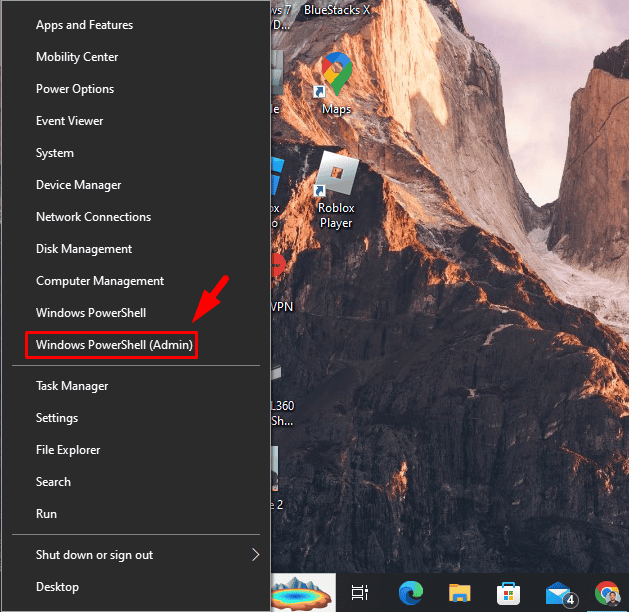
-
Введите sfc /scannow и нажмите Enter.
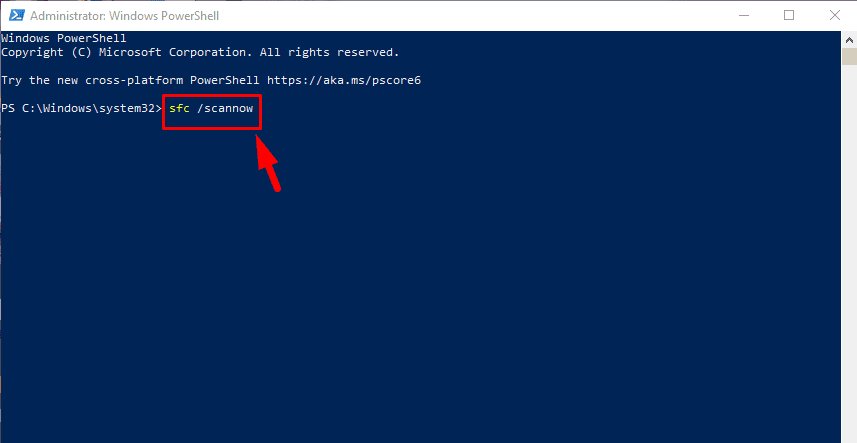 Подождите, пока сканирование завершится, и оно автоматически исправит любые поврежденные файлы.
Подождите, пока сканирование завершится, и оно автоматически исправит любые поврежденные файлы.
Восстановление вашей системы
Если ваш компьютер работал нормально в последнее время, восстановление системы к предыдущему состоянию может решить проблему. Вот как это сделать:
-
Нажмите Windows + I, чтобы открыть Настройки, затем щелкните Система.
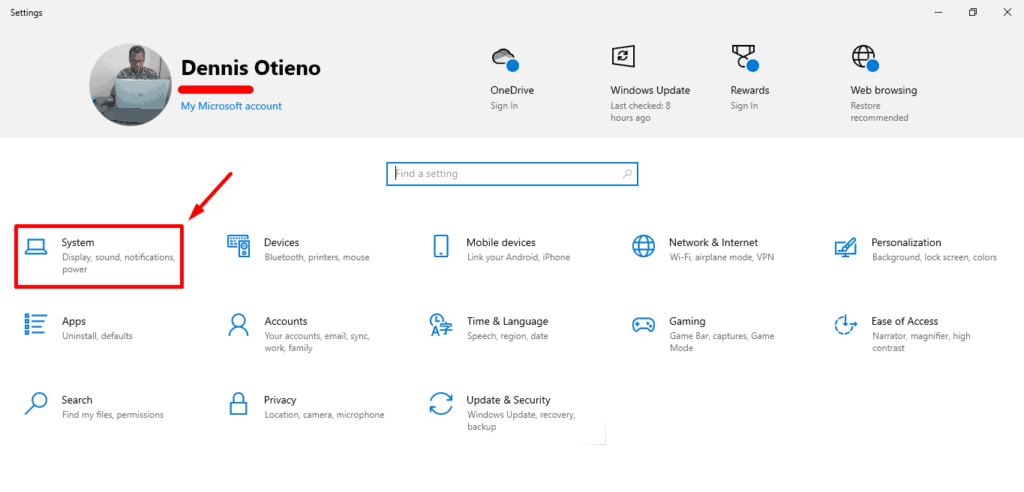
-
Выберите О программе, затем нажмите Защита системы.
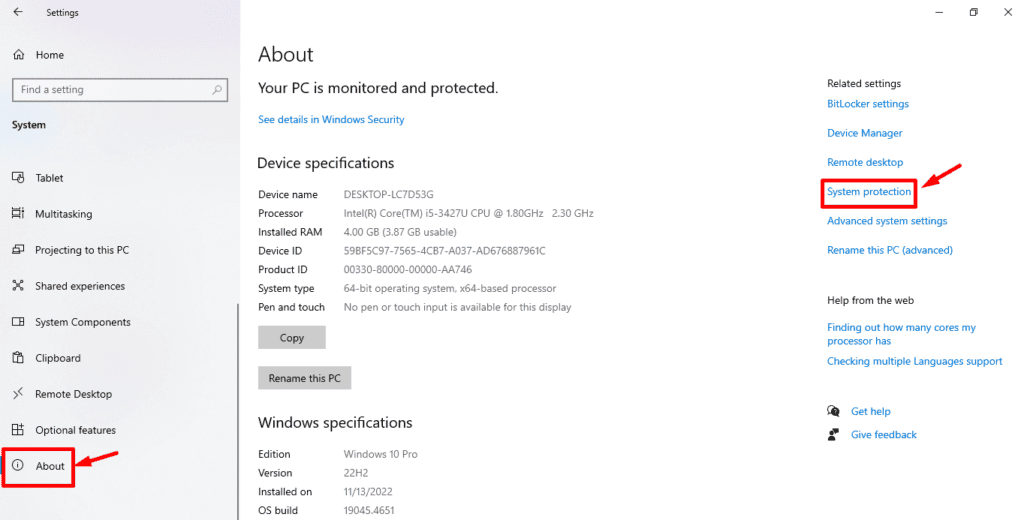
-
Нажмите Восстановление системы.
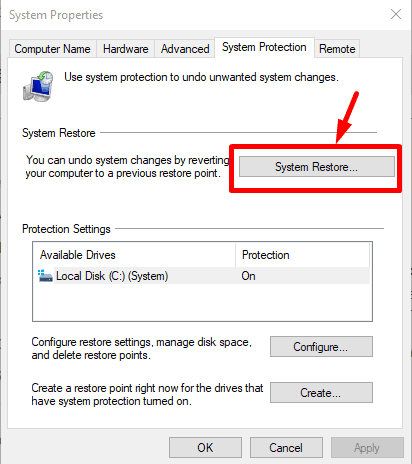
-
Щелкните Далее.
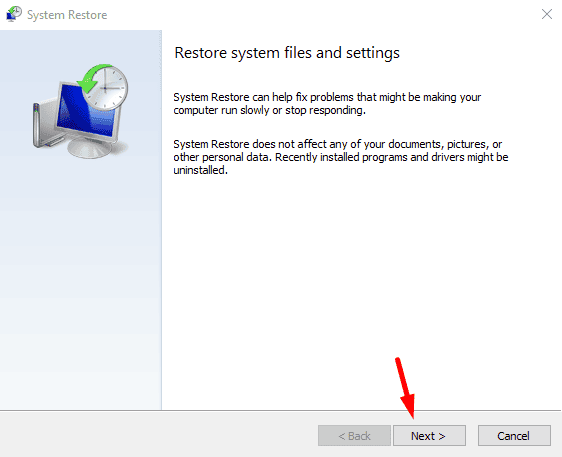
-
Выберите точку восстановления из списка. Если доступно, затем нажмите Далее.
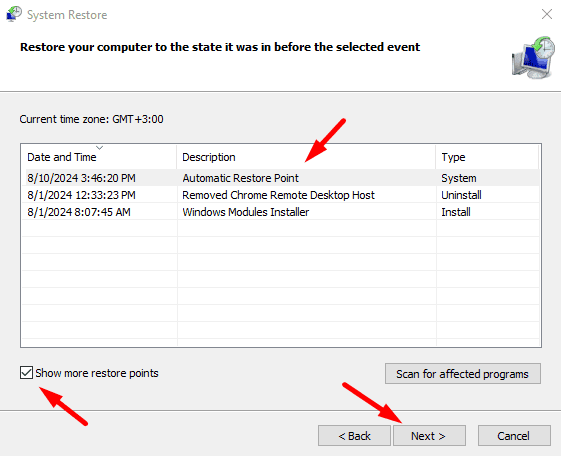
-
Нажмите Завершить.
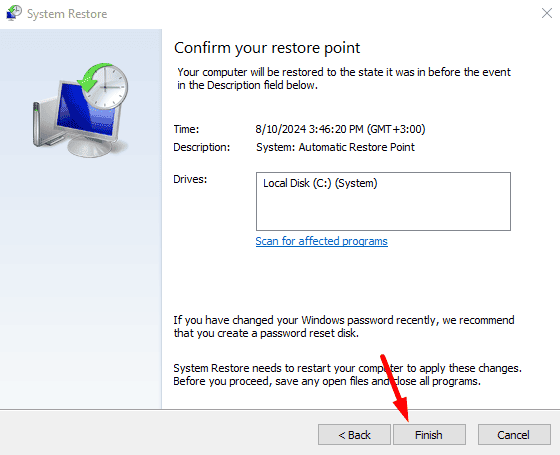 Ваша система теперь будет использовать предыдущие рабочие состояния.
Ваша система теперь будет использовать предыдущие рабочие состояния.
Запуск ремонта при старте
Ремонт при старте — это встроенный инструмент Windows, который может исправить проблемы, мешающие загрузке вашего компьютера. Вот как его использовать:
-
Доступ к среде восстановления Windows (WinRE) можно получить, удерживая клавишу Shift, нажимая Перезагрузить в меню «Пуск». В качестве альтернативы вы можете трижды включить и выключить компьютер, чтобы вызвать его.
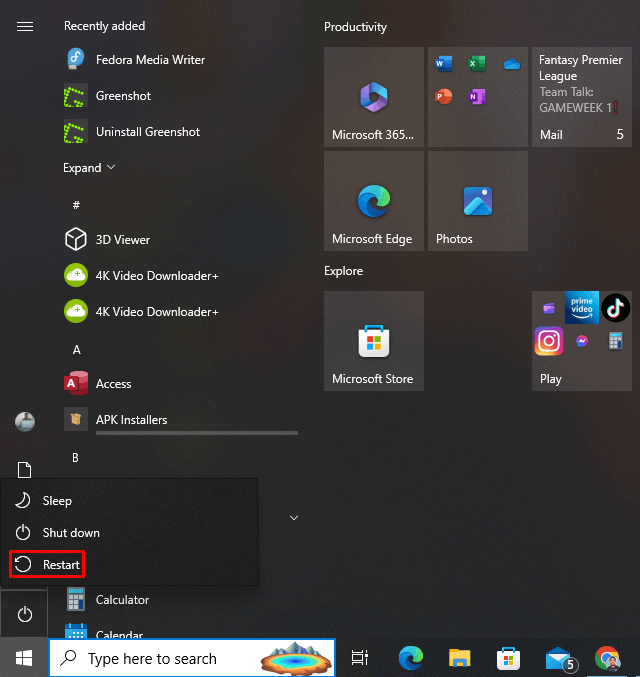
-
Выберите Устранение неполадок.
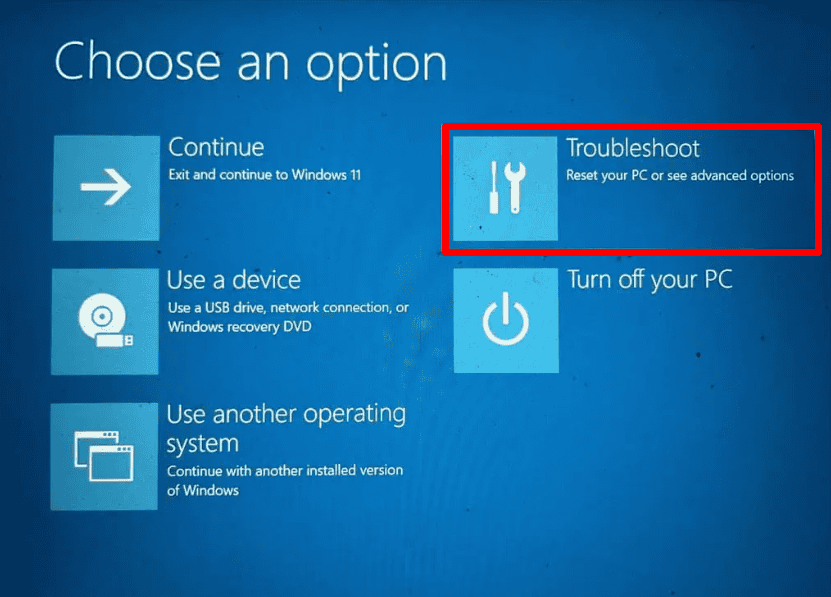
-
Нажмите Дополнительные параметры.
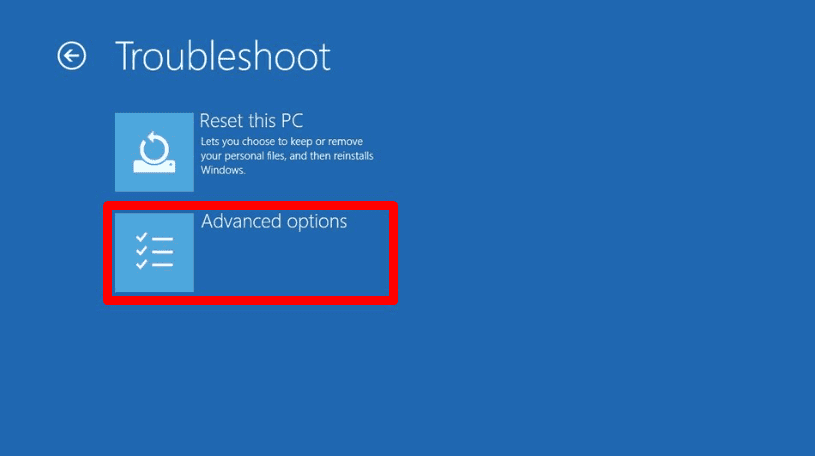
-
Щелкните Ремонт при старте.
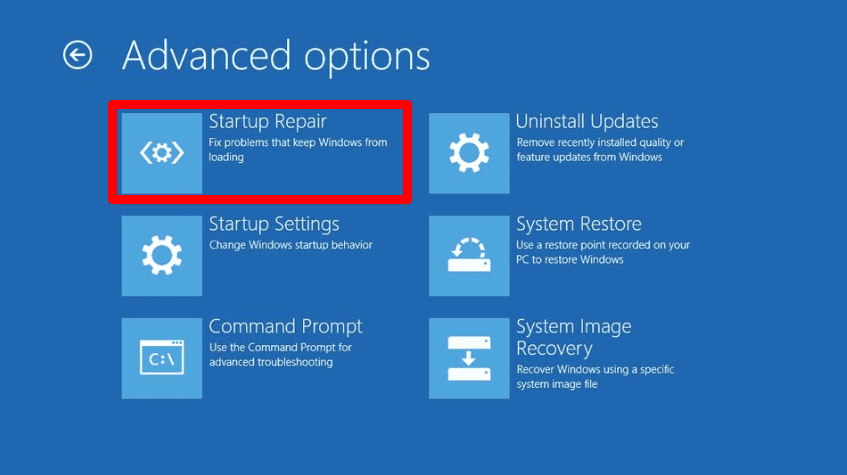 Windows попытается автоматически исправить проблемы с запуском.
Windows попытается автоматически исправить проблемы с запуском.
Переустановка Windows
В качестве последнего средства переустановка Windows может исправить ошибку, заменив все системные файлы. Не забудьте сделать резервную копию ваших данных перед продолжением. Вот как:
-
Скачайте инструмент создания медиа Windows с сайта Microsoft и создайте загрузочный USB-накопитель.
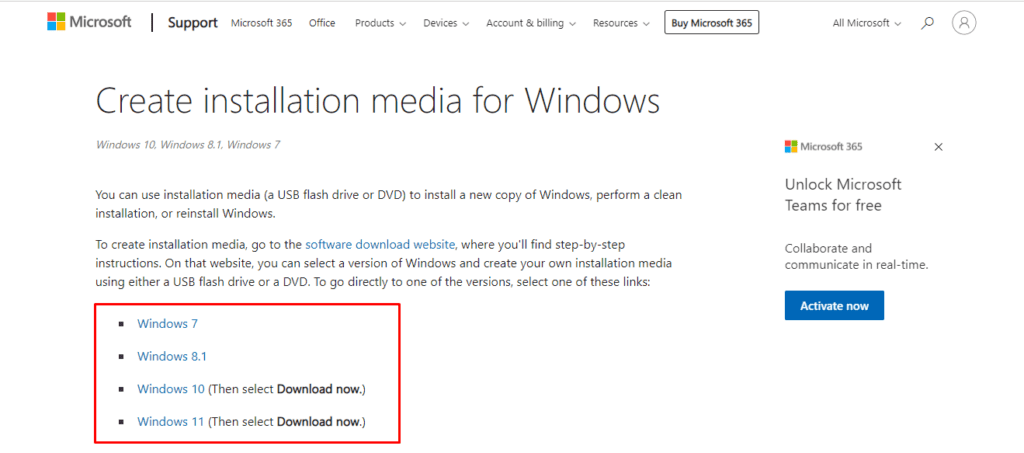
- Подключите USB-накопитель и перезагрузите компьютер.
- Нажмите F12, F2 или ESC во время запуска, чтобы войти в меню загрузки.
- Выберите USB-накопитель из вариантов загрузки и нажмите Enter.
- Следуйте инструкциям на экране, чтобы установить его.
Ошибка Ваш компьютер не смог запуститься легко решается с правильными шагами. Помните о регулярном резервном копировании ваших важных данных, чтобы избежать потенциальной потери в таких ситуациях.
Кроме того, мы можем показать вам, как исправить медленный компьютер, FTDISK_INTERNAL_ERROR и ERROR_READ_FAULT.












